在撰写文档时,合适的行距不仅能够提升文本的可读性,还能使整个文档看起来更加整洁美观,许多用户可能并不熟悉如何在Microsoft Word中调整段落的行距,本文将为您提供一份详尽的操作指南,帮助您快速掌握这一技能。
为什么要调整行距?
我们来探讨一下为什么需要调整行距,合理的行距可以增加文本之间的空隙,避免文字过于拥挤,从而减少阅读时的视觉疲劳,特别是在处理大量文字或复杂文档时,适当的行距设置显得尤为重要,不同的行距也适用于不同的场景和目的,比如学术论文通常采用单倍行距,而正式报告则可能偏好1.5倍或双倍行距。
如何设置段落行距?
使用“开始”选项卡
-
选中目标段落:点击并拖动鼠标选择您想要更改行距的文本段落,如果您希望修改整个文档中的多个段落,请确保按住
Ctrl键(Windows)或Command键(Mac)进行多选。 -
访问“段落”对话框:在Word界面上方的功能区中找到“开始”选项卡,点击右下角的小箭头图标(或直接点击“段落”组中的对话框启动器),这将打开“段落”对话框。
-
调整行距:在“段落”对话框中,切换到“缩进和间距”标签页,在“行距”下拉菜单中,您可以找到多种预设选项,包括“单倍行距”、“1.5倍行距”、“双倍行距”、“最小值”、“固定值”以及“多倍行距”,根据您的需求选择合适的行距类型,如果选择“固定值”或“多倍行距”,还需要手动输入具体的数值。
-
预览效果:在对话框右侧有一个“预览”区域,它允许您实时查看所做更改的效果,确认无误后,点击“确定”按钮应用更改。
使用右键快捷菜单
-
选中目标段落:同上一步操作,先选中要调整行距的段落。
-
右键单击:用鼠标右键点击选中的段落,在弹出的快捷菜单中选择“段落”。
-
后续步骤与方法一相同:此时会直接打开“段落”对话框,您可以按照上述步骤调整行距并保存设置。
特殊技巧:自定义行距
除了标准选项外,Word还允许用户自定义行距大小,在某些专业文档中可能需要用到非常规比例的行距以符合特定格式要求,这时,选择“多倍行距”并输入具体数值即可实现个性化设置。
注意事项
- 对于包含图片、表格等元素的复杂文档,调整行距时应考虑整体布局平衡,避免因行距变化而导致页面混乱。
- 在某些情况下,如打印输出时,还需注意打印机分辨率对最终效果的影响,适当调整以确保最佳呈现。
掌握Word中段落行距的设置方法对于提高工作效率和美化文档外观至关重要,通过简单的几步操作,就能让您的文档焕然一新!无论是日常办公还是学术写作,合理利用这些功能都能大大增强作品的专业度与可读性,希望这篇指南能帮助您更好地运用Word工具,创作出更加完美的文档。












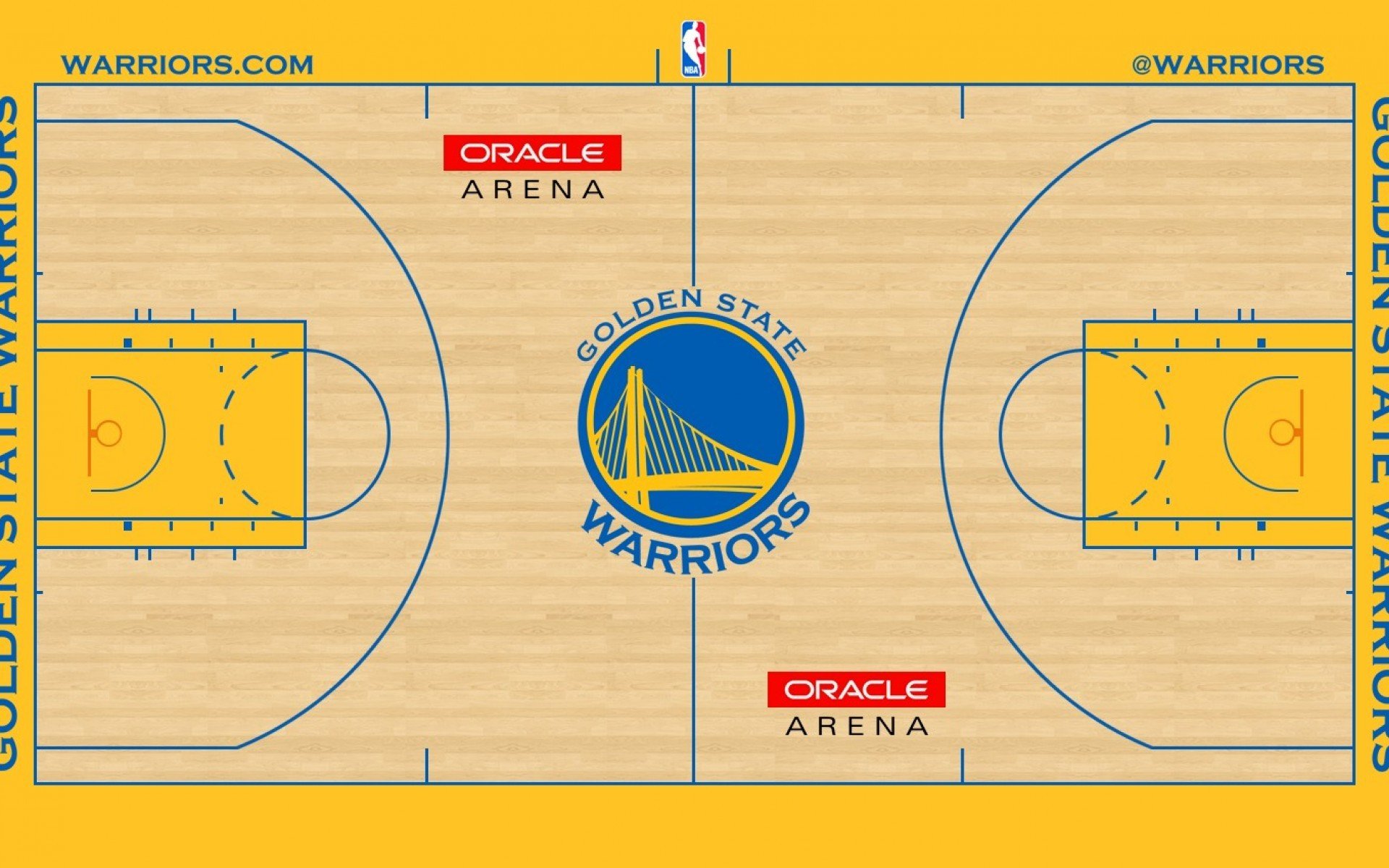
 京公网安备11000000000001号
京公网安备11000000000001号 鲁ICP备16037850号-3
鲁ICP备16037850号-3
还没有评论,来说两句吧...